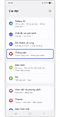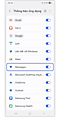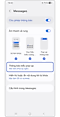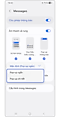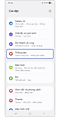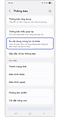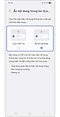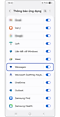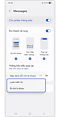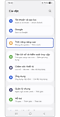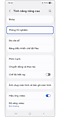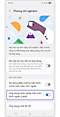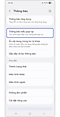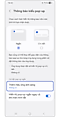Cách sử dụng cài đặt thông báo mới trên Samsung One UI 8
Một số cài đặt thông báo đã được thay đổi trên One UI 8 của các thiết bị Galaxy mới. Hướng dẫn này sẽ giúp bạn hiểu rõ hơn cách sử dụng các cài đặt thông báo mới. Những thay đổi này không phải là loại bỏ, mà là một phần của giao diện người dùng được đơn giản hóa và cải tiến.

Cách thiết lập Ứng dụng để hiển thị thông báo ngắn theo từng ứng dụng
Một số cài đặt trùng lặp đã bị xóa và đường dẫn đến cài đặt kiểu thông báo đã được thay đổi. Hãy làm theo các bước dưới đây để bật thông báo ngắn cho từng ứng dụng cụ thể.
Cách thiết lập tính năng Hiển thị nội dung cho thông báo trên màn hình khóa
Cách hiển thị nội dung thông báo trên màn hình khóa đã thay đổi. Để ẩn hoặc luôn hiển thị nội dung thông báo khi màn hình khóa, hãy làm theo các bước sau:
Cách cài đặt tính năng Hiển thị nội dung cho thông báo trên màn hình khóa theo từng ứng dụng
Nếu bạn muốn kiểm soát cách hiển thị hoặc ẩn nội dung trên màn hình khóa trong từng ứng dụng, hãy làm theo các bước sau:
Cách khởi chạy ứng dụng từ thông báo trên màn hình ngoài của Galaxy Z Flip7
Giờ đây, người dùng Galaxy Z Flip7 có thể xem thông báo chi tiết và nhận các phản hồi được đề xuất trực tiếp từ màn hình ngoài. Để khởi chạy ứng dụng từ thông báo trên màn hình ngoài, hãy làm theo các bước sau. Trước tiên, hãy đảm bảo đã bật tùy chọn Sử dụng ứng dụng trên màn hình ngoài.
Bước 4. Giờ đây, bạn có thể chạm vào biểu tượng Khởi chạy ứng dụng ở đầu màn hình thông báo để mở ứng dụng tương ứng.

Cách bật Hiệu ứng ánh sáng
Tính năng Edge lighting trước đây đã được thay đổi thành một menu mới có tên là Hiệu ứng ánh sáng, cung cấp hiệu ứng hình ảnh cho các thông báo bật lên. Hãy làm theo các bước dưới đây để bật tính năng này:
Ghi chú:
- Nếu bạn sử dụng Thông báo kiểu pop-up chi tiết, một số hiệu ứng ánh sáng sẽ bị giới hạn.
- Các từ khóa tìm kiếm trước đây như “Edge”, “Edge lighting” hoặc các từ khóa tương tự có thể không còn trả về kết quả tìm kiếm.
- Ảnh chụp màn hình và menu của thiết bị có thể khác nhau tùy thuộc vào kiểu máy và phiên bản phần mềm.
Cảm ơn phản hồi của bạn
Vui lòng trả lời tất cả các câu hỏi.